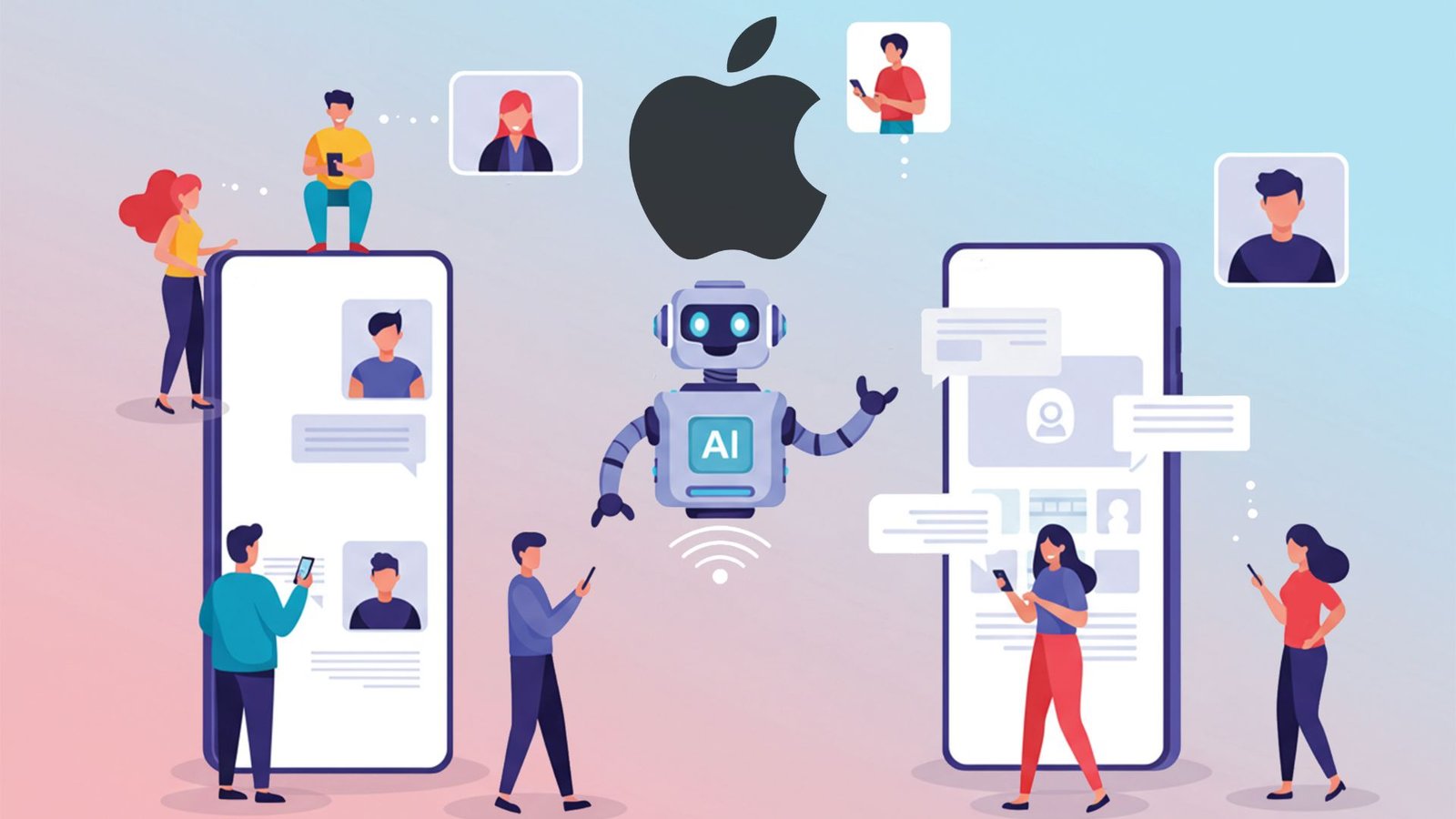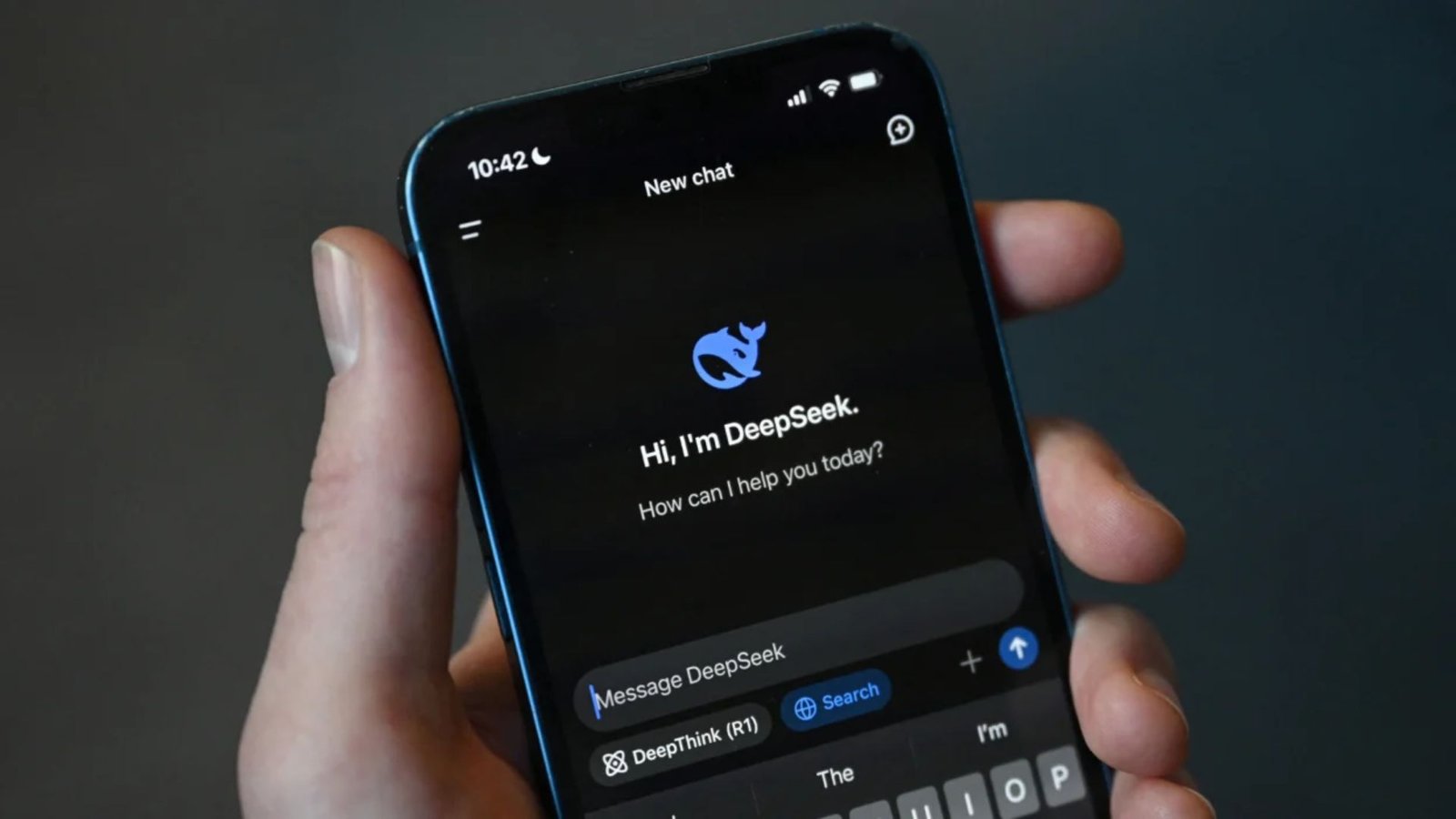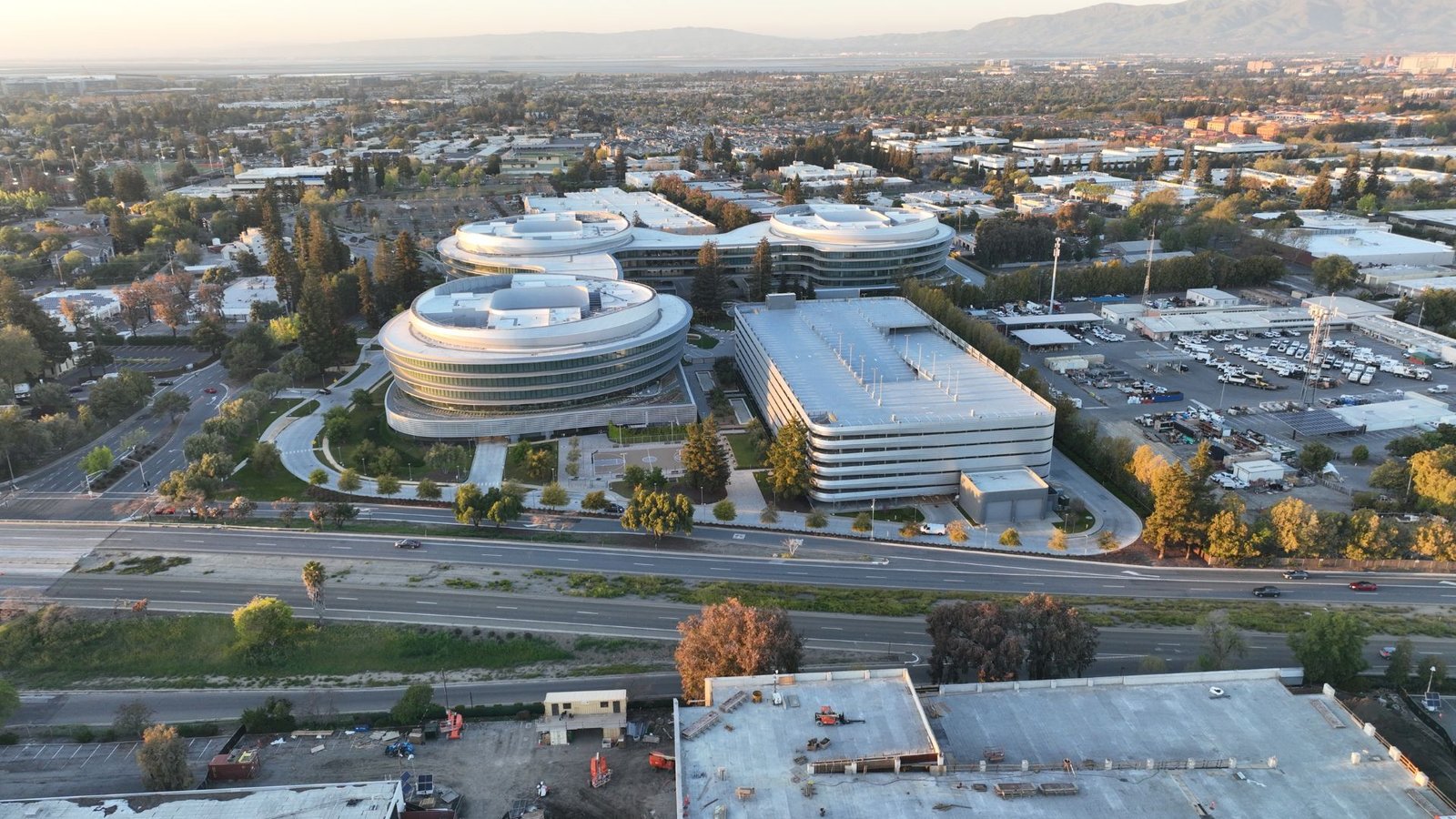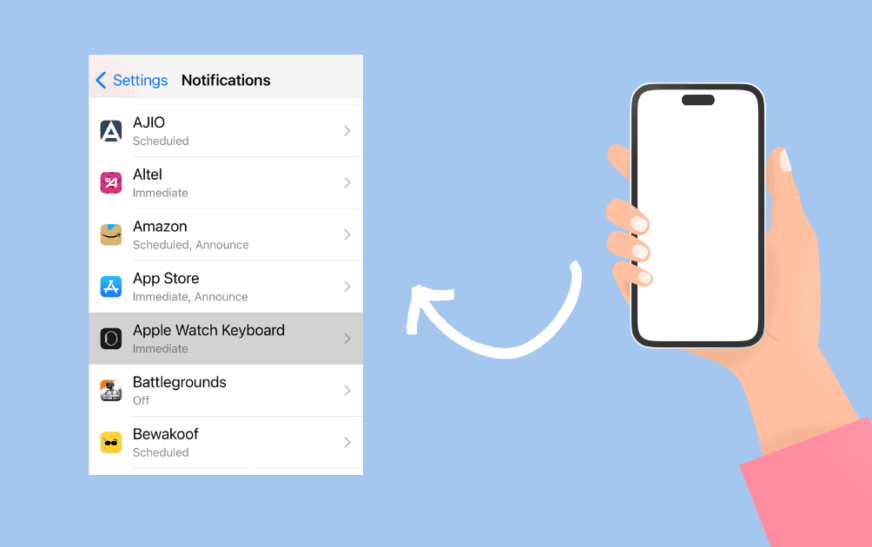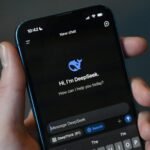Apple Music ne fonctionne pas sur votre Tesla ? De nombreux automobilistes dans le monde, dont certains de mes amis, ont eu du mal à connecter leurs iPhones aux systèmes d’infodivertissement de Tesla. Avec leur aide, j’ai testé quelques solutions courantes et j’ai dressé la liste de celles qui pourraient résoudre les causes les plus probables de ce problème.
Que faire si Apple Music ne fonctionne pas sur Tesla ?
1. Se déconnecter d’Apple Music et se reconnecter
Temps nécessaire : 5 minutes
Essayez d’abord de vous déconnecter de votre compte pour résoudre les problèmes de connectivité et de compatibilité. Ensuite, suivez ces étapes pour vous reconnecter :
- Ouvrez l’application Apple Music app sur votre Tesla.
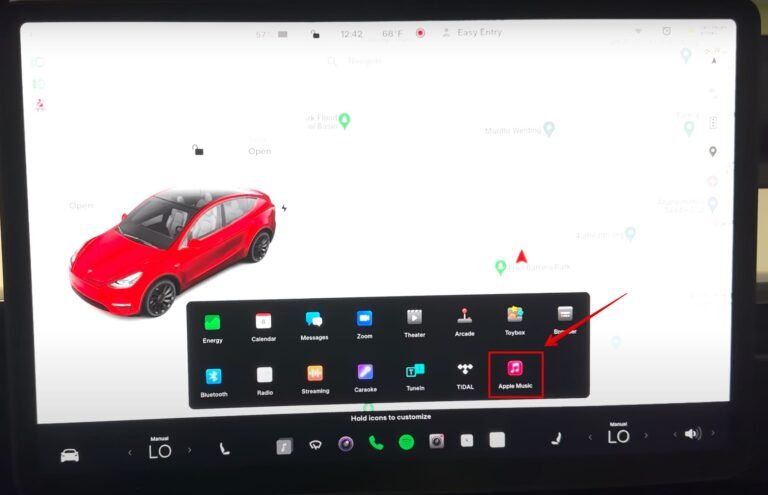
Image Source : Contenu de l’Az - Scannez le QR code en utilisant l’appareil photo de votre iPhone.

- Tapez sur l’icône lien et l’ouvrir.
- Votre iPhone affichera un message ci-dessous vous demandant si vous souhaitez Se connecter à votre Apple Music compte. Cliquez sur le lien.
- Maintenant, cliquez sur Autoriser et accorder une demande d’accès à Tesla.
2. Redémarrer le tableau de bord de Tesla
Vous pouvez redémarrer rapidement le système d’infodivertissement de Tesla. Cette méthode fonctionne lorsque l’écran tactile ne répond pas mais que les applications ne fonctionnent pas normalement. Suivez les étapes suivantes pour redémarrer le panneau :
- Appuyez sur le bouton du levier de commande pour mettre la voiture en position de marche. Stationnement.

Image Source : Tesla Fans - Ensuite, appuyez sur les deux boutons de défilement du volant et maintenez-les enfoncés jusqu’à ce que l’écran tactile devienne noir.

- Attendez 30 secondes pour que l’écran tactile redémarre et vous verrez le logo Tesla apparaître à l’écran.
NOTE
Veillez à suivre les étapes ci-dessus uniquement lorsque la voiture est en mode parking.
3. Désactiver et réactiver Apple Music
Avez-vous essayé de désactiver Apple Music à partir du système d’infodivertissement ? Tesla vous permet de désactiver et d’activer n’importe quelle application de streaming musical via les paramètres audio.
- Ouvrir Radio ou toute autre application audio.
- Appuyez sur le bouton Paramètres dans le coin supérieur droit pour ouvrir l’écran d’accueil. Paramètres audio fenêtre.

Image Source : TotallyEV - Sélectionnez l’option Source dans la barre latérale gauche.
- Désactivez le bouton situé à côté d’Apple Music.

- Attendez quelques secondes et redémarrez votre voiture.
- Pour réactiver Apple Music, retournez dans la section Sources menu.
- Allumez le Bouton Apple Music.
4. Eteignez et rallumez votre Tesla
Une autre solution consiste à redémarrer votre voiture. La Tesla est une voiture entièrement électrique dotée de plusieurs fonctions numériques et, dans certains cas, des pépins et des bogues peuvent entraîner un dysfonctionnement.
- Arrêtez-vous complètement dans un endroit sûr et mettez la voiture en mode de démarrage. Se garer.
- Sur l’écran tactile, appuyez sur Contrôle > Sécurité > Mise hors tension.

5. Mise à jour du logiciel Tesla
Avez-vous essayé de mettre à jour le logiciel Tesla ? Il pourrait y avoir des problèmes d’incompatibilité entre le système d’exploitation de votre système d’infodivertissement et Apple Music.
- Appuyez sur le bouton Voiture dans le coin inférieur gauche de l’écran.
- Sélectionnez Logiciel.

- Le système va maintenant rechercher les mises à jour.
- Si une mise à jour est disponible, elle sera téléchargée et installée.

Veillez à ne pas conduire pendant l’installation de la mise à jour du logiciel. Certaines fonctions du véhicule, telles que l’ouverture ou la fermeture de la porte, peuvent être limitées pendant le processus.